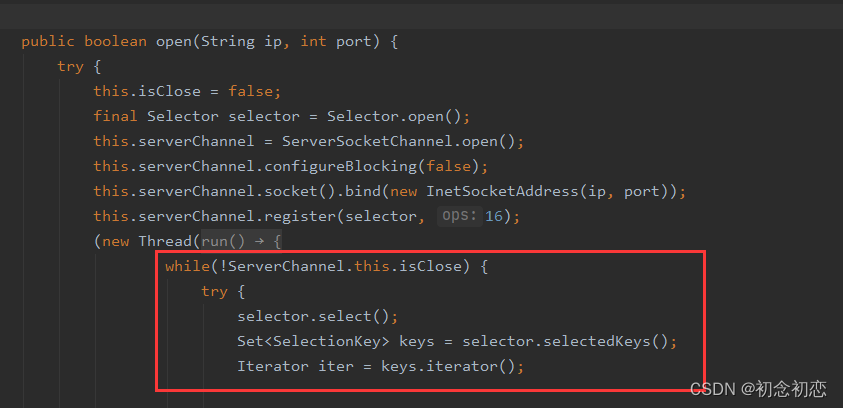客户的VCSA由于虚拟机的配置问题导致无法启动,需要通过重新创建VCSA的虚拟机配置的方式来恢复。但是,由于ESXi主机上的所有物理网口都已分配给了分布式网络交换机,在重建虚拟机配置时不能指定标准交换机的端口组来配置网络。而如果将虚拟机的网络配置指定为分布式网络交换机上面的端口组,则由于无法与vCenter通讯(虚拟机本身是vCenter)导致报错“Addition or reconfiguration of network adapters attached to non-ephemeral distributed virtual port groups is not supported.”,不能成功配置虚拟机的网络。
以下步骤参考KB 83906将ESXi主机的其中一个物理网口从分布式交换机中移除,然后将其配置为标准交换机,再将VCSA虚拟机的网络配置为标准交换机上的端口组,成功启动VCenter后将虚拟机的网络更改为分布式交换机上的端口组,最后再删除标准交换机,将物理网口重新加回分布式交换机。
步骤1:在ESXi主机上从可以连接到管理网络的分布式交换机中移除一个物理网口
1)获取要移除的物理网口的Port ID。
# esxcli network vswitch dvs vmware list| egrep “Client: vmnic” -A3
Client: vmnic1
DVPortgroup ID: dvportgroup-104
In Use: true
Port ID: 0
--
Client: vmnic3
DVPortgroup ID: dvportgroup-104
In Use: true
Port ID: 1
2)移除物理网口(以下示例物理网口名称是vmnic1,port ID是0,分布式交换机是vSANDSwitch)
# esxcfg-vswitch -Q vmnic1 -V 0 vDSwitchName
步骤2:创建一个标准交换机和端口组,然后将物理网口增加到标准交换机
# esxcli network vswitch standard add --vswitch-name=vStandSwitchName
# esxcli network vswitch standard portgroup add --portgroup-name=PortgroupName --vswitch-name=vStandSwitchName
# esxcli network vswitch standard uplink add --uplink-name=vmnic1 --vswitch-name=vStandSwitchName
步骤3:恢复vCenter虚拟机的网络连接
更改vCenter虚拟机的网络配置,将网口指向新创建的标准交换机上的端口组,之后就成功恢复了vCenter的网络,允许ESXi主机重新连接到vCenter,再次对它们进行管理。如果网络还是不通,请确认标准交换机的VLAN和MTU配置正常。
在vCenter中确认主机和配置正常之后,再次更改vCenter虚拟机的配置,将网口指回原来的分布式交换机上的端口组,恢复vCenter的网口到分布式交换机。
步骤4:通过vSphere Client界面或命令“esxcli network vswitch standard remove --vswitch-name=vStandSwitchName”删除前面创建的标准交换机。
步骤5:将物理网口重新增加到分布式交换机。
通过vCenter vSphere Client界面中的分布式虚拟交换机的“添加和管理主机”->“管理主机网络”->"连接的主机"界面选择ESXi主机,然后在“管理物理适配器”界面中选择该物理网口,点击“分配上行链路”将物理网口重新增加到分布式交换机。
注:端口组的默认设置是static binding(静态绑定),如果需要,可以创建ephemeral binding(临时-无绑定)的端口组,从而在vCenter不在线时也可以更改虚拟机的网络配置。
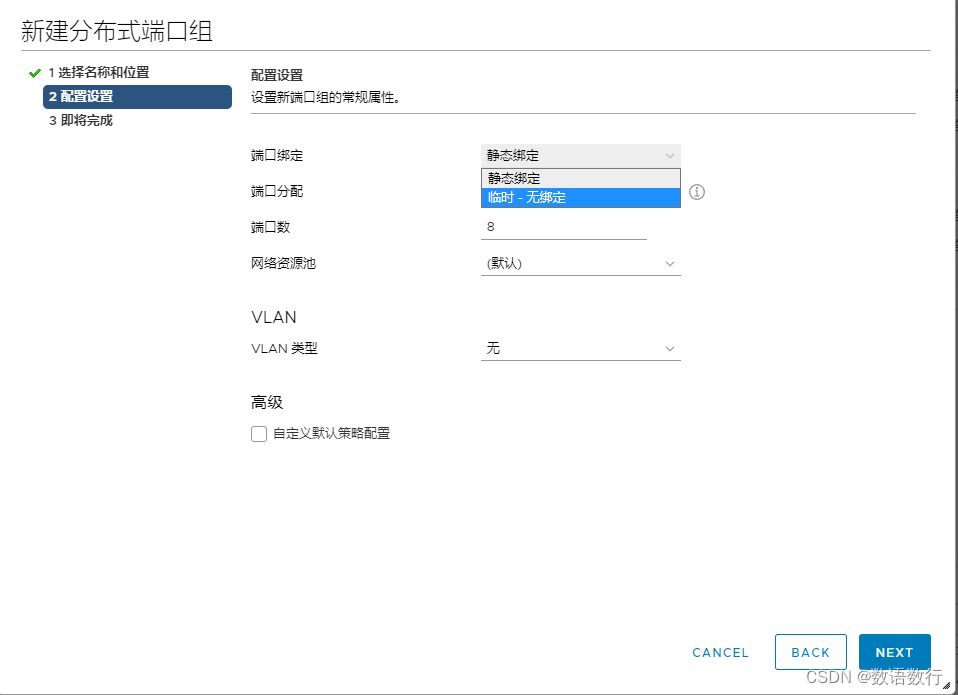
来源:
vCenter network connectivity lost - Recover vCenter network when connected to a Distributed Switch (83906)
Static (non-ephemeral) or ephemeral port binding on a vSphere Distributed Switch (1022312)


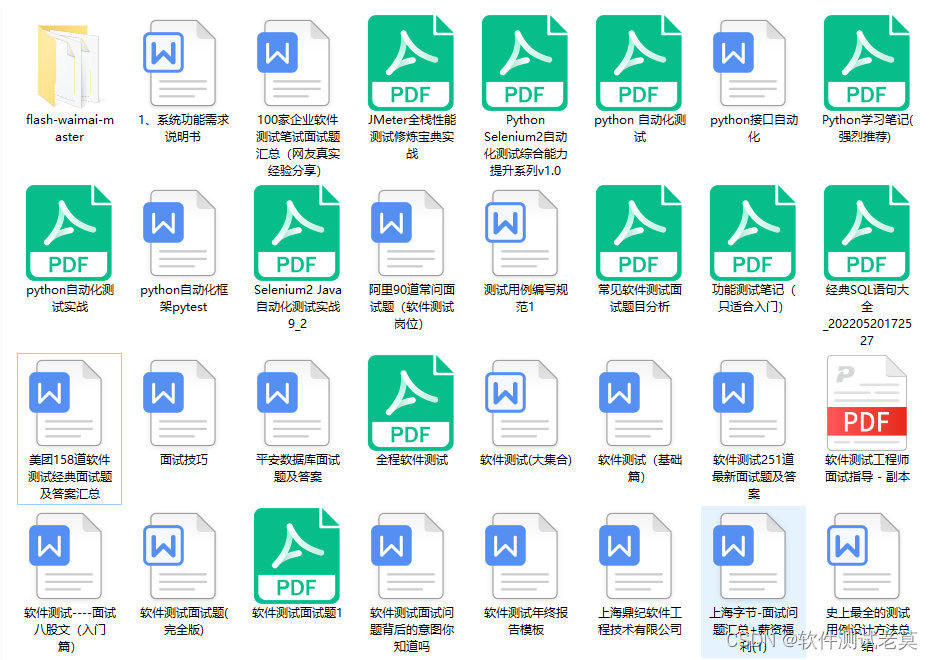
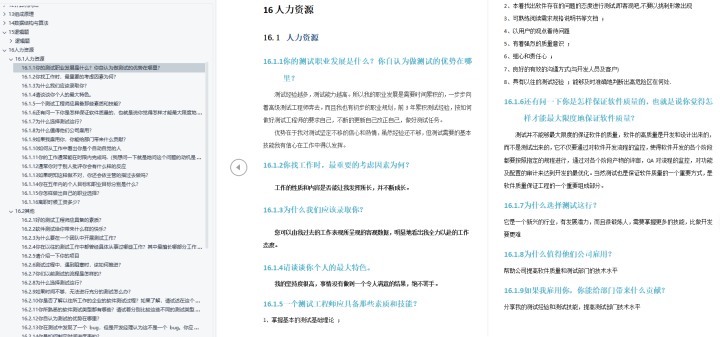
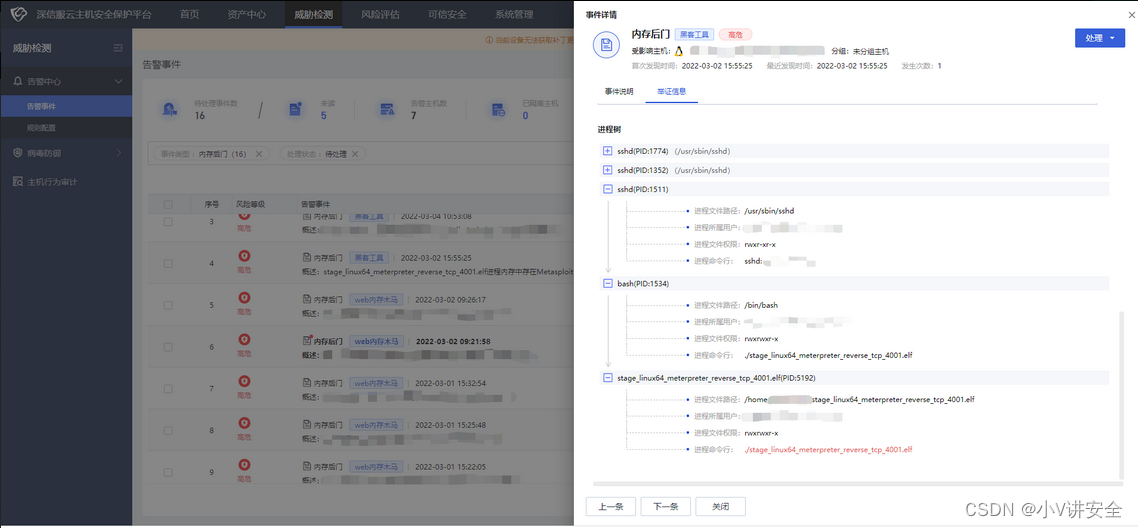





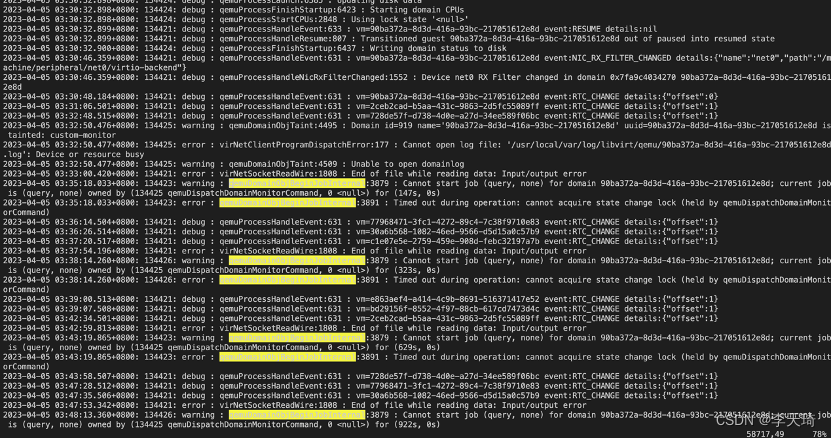
![C嘎嘎~~[类和对象 精华篇]](https://img-blog.csdnimg.cn/1cfc5d6eee5d4ae097b034aa16f707ed.png)